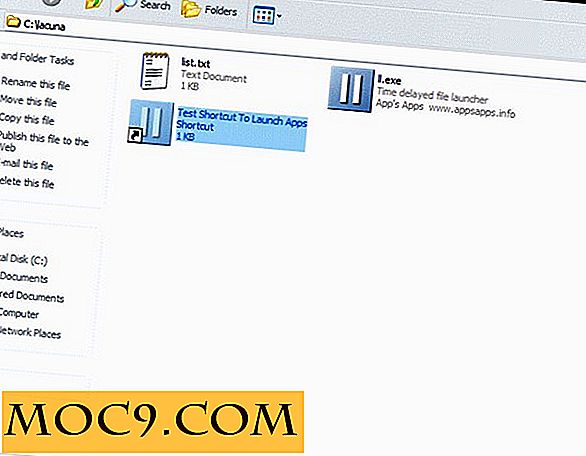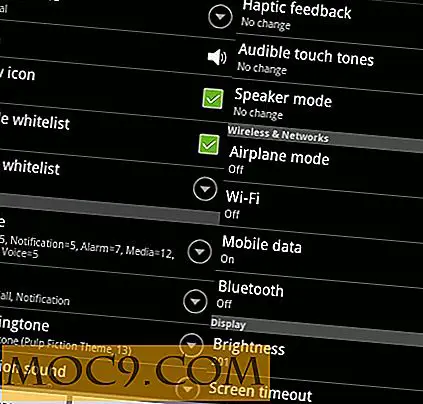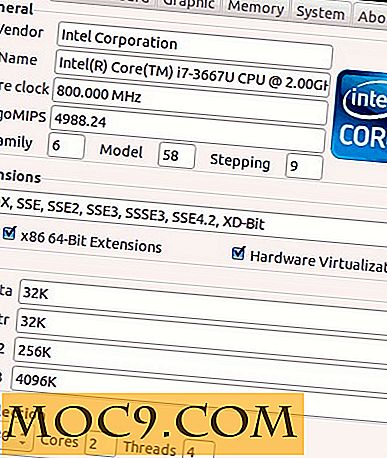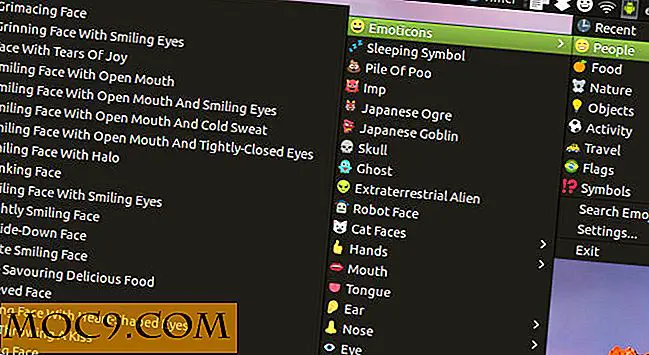Så här inaktiverar du kör dialogrutan i Windows
I Windows är dialogrutan Kör ett av de mest använda verktygen som låter dig utföra olika åtgärder och ger dig tillgång till olika begravda inställningar i Windows med några få klick. Med tanke på hur kraftfullt detta verktyg är, är det bara naturligt att du ibland behöver begränsa användarna från att använda dialogrutan Kör.
Lyckligtvis är det väldigt enkelt att inaktivera dialogrutan Kör i Windows, antingen med Windows Registry Editor eller Group Policy Editor. Denna artikel kommer att visa båda sätten; följ bara den som du är bekväm med.
Inaktivera kör dialogrutan i Windows med registret
Att inaktivera dialogrutan Kör i Windows med Registereditorn är ganska enkelt; allt du behöver göra är att lägga till ett nytt registervärde. Det här är det enda sättet du kan göra om du inte använder Pro- eller Enterprise-versionerna av Windows.
För att starta, tryck "Win + R, " skriv regedit och tryck på Enter-knappen.

När registreringsredigeraren har öppnats, navigerar du till följande tangent.
HKEY_CURRENT_USER \ SOFTWARE \ Microsoft \ Windows \ Currentversion \ Policies
Högerklicka på "Policy" -knappen som visas i den vänstra rutan och välj alternativet "Nytt" och sedan "Nyckel".

Högerklicka nu på den nyskapade nyckeln, välj Byt namn, namnge den som "Explorer" och tryck på Enter-knappen.

När du har skapat den nya nyckeln högerklickar du på den högra panelen och väljer alternativet "Nytt" och sedan "DWORD (32-bitars) värde" för att skapa ett nytt DWORD-värde.

Namn det nya värdet som "NoRun" och tryck på Enter-tangenten på tangentbordet.

Som standard kommer det nya värdet att ha sin värdedatasättning till "0." För att ändra det, dubbelklicka på värdet för att öppna fönstret Redigera värde. Ange den nya värdet data som "1" och klicka på "OK" knappen för att spara ändringarna.

Starta om bara ditt system och från och med den här tiden, när den nuvarande användaren försöker öppna dialogrutan Kör, slänger Windows ett felmeddelande som säger att operationen har avbrutits av administratören.

Använda lokala grupprincipredigerare
Tips ! Om du vill inaktivera dialogrutan Kör för en viss användare eller en användargrupp kan du enkelt göra det genom att skapa en ny inloggning för alla användare. Ett anpassat snap-in ger dig ett bättre sätt att hantera inställningarna.
Använda grupprincipredigeraren för att inaktivera dialogrutan Kör är det enklaste sättet att gå. För att starta tryck "Win + R", skriv gpedit.msc och tryck på Enter-knappen.
När grupprincipredigeraren har öppnats, navigerar du till "Användarkonfiguration -> Startmeny och Aktivitetsfält."

Här hittar du och dubbelklickar på policyn "Ta bort körmeny från Startmeny" som visas i den högra rutan.

I inställningsfönstret välj alternativknappen "Enabled" och klicka på "OK" knappen för att spara ändringarna.

Gör kommentar nedan och dela med dig av dina tankar och erfarenheter om att använda ovanstående metoder för att inaktivera dialogrutan Kör i Windows.